向日葵|轻松实现远程开关机和控制电脑远程办公,向日葵智能插线板P1体验( 二 )
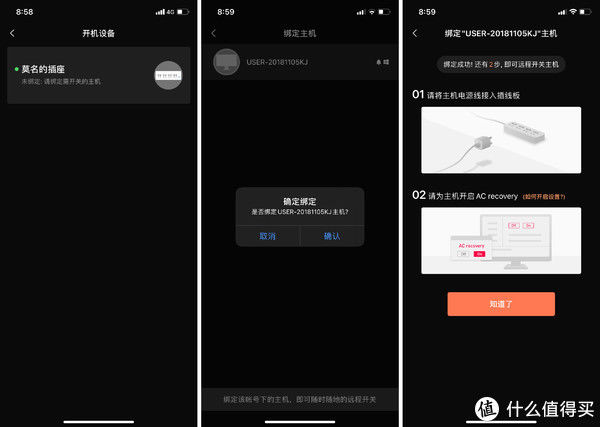
文章插图
下面继续来绑定主机,就是实现远程开关和控制电脑,绑定主机需要在电脑下载向日葵远程控制软件,然后登录跟手机端APP一样的帐号密码,然后进行绑定,主机绑定成功后,需要开启AC recovery,即来电恢复功能,不懂的小伙伴可以点击橙色小字“如何开启设置”来看设置说明。
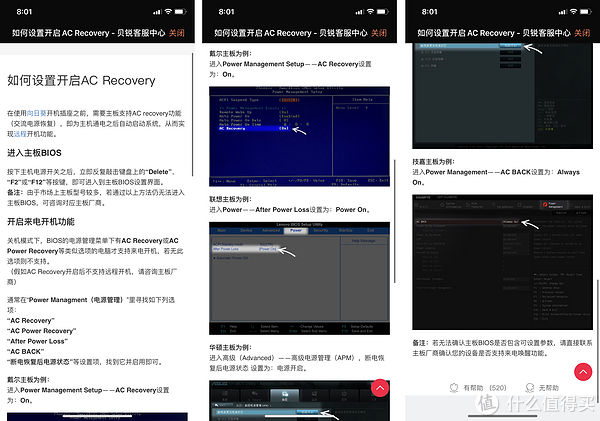
文章插图
设置来电恢复功能需要电脑重启进入BISO,然后根据说明来设置开启,下面以我的主板为例,给大家展示一下如何设置吧。
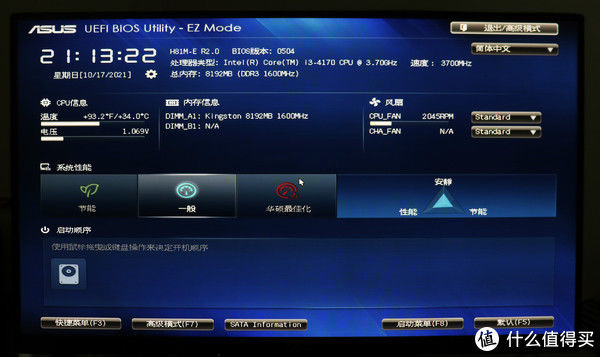
文章插图
我的是华硕主板,重启电脑然后按F2就可以进入BIOS,接着选择底部高级模式。
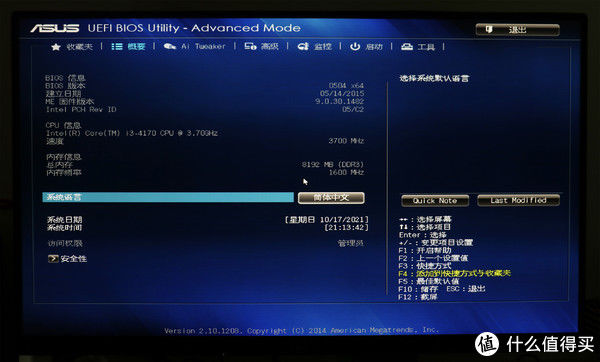
文章插图

文章插图
进入到高级模式,顶部选择高级栏,然后在断电恢复后电源状态那里选择电源开启,因为主板默认是电源关闭,所以需要用户手动来设置这里。

文章插图
设置后,保存刚才的设置,然后按YES重启电脑就设置完成啦,现在电脑可以实现远程开关机啦。
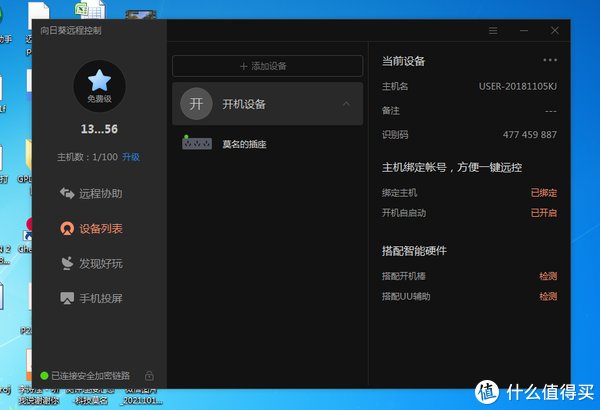
文章插图
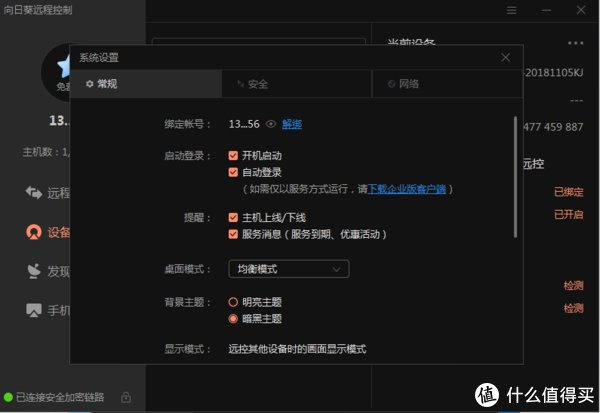
文章插图
电脑开机后,打开向日葵软件,然后在程序列表可以看到开机设备有插线板的图标啦,右侧开机自启动这里也选择为已开启,然后在系统设置这里,把向日葵软件启动登录选项的开机启动和自动登录勾选上。
完成以上步骤,现在用手机可以远程开关电脑和传输上传文件咯,进行远程办公,下面来看一下手机端APP如何操作吧。
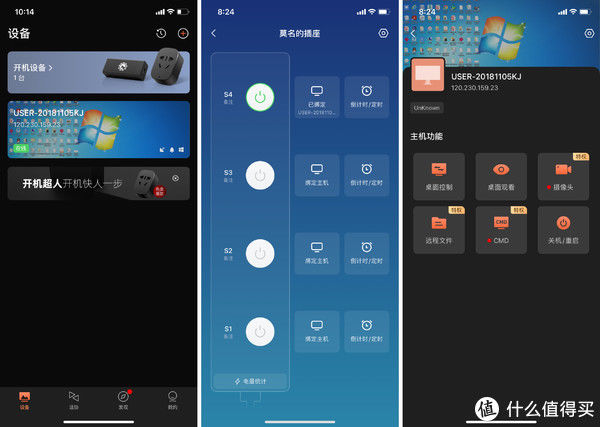
文章插图
再次进入到手机向日葵APP,刚才绑定的电脑已经显示在设备界面啦,电脑如果关机会显示离线,在线会绿色显示在线,还可以看到电脑桌面的缩略图,点击开机设备可以进入到插座的状态界面,已经开启的显示绿色,没有开启的显示灰色,如何没有绑定设备,点一下就可以开关插座了。
点击绑定的主机进入到主机功能界面,功能包括桌面控制、桌面观看、摄像头、远程文件、CMD和开机/重启,开机和重启估计是用得最多的,我基本一个月都会忘记几次关机后再下班,这个时候掏出手机就可以关闭电脑啦,而关闭电脑后,插座会5分钟后才会断电,保证电脑因为开了很多程序关机慢而出现电源断电关机导致的问题。
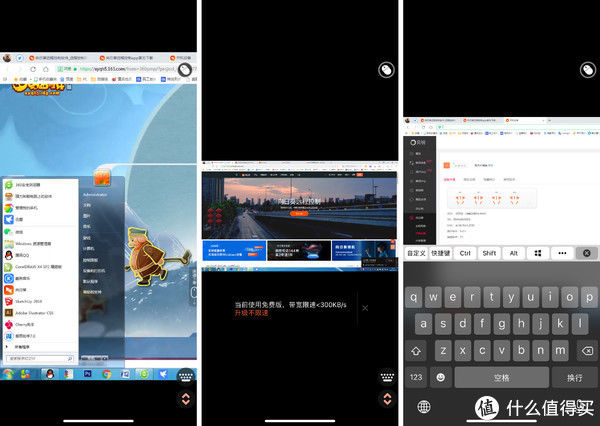
文章插图
以前看我朋友用安卓手机控制家里的电脑,现在我用苹果手机使用向日葵也可以远程操作家里的电脑啦,特别是碰到突发情况,例如有重要的文件需要传输给朋友,又或者想一回到家就玩网游,特别是那些需要排队登录的网游,在手机上提早开启电脑然后操作就行啦。
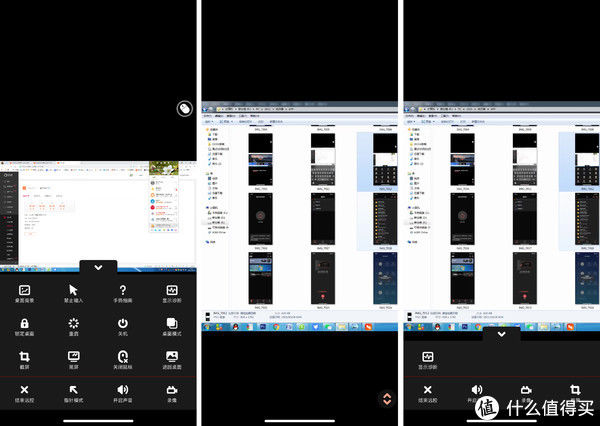
文章插图
远程控制可以直接观看和操作电脑,而旁边的桌面观看是不能控制电脑的,只是单纯的观看电脑桌面,可以开启声音、录像和截屏。
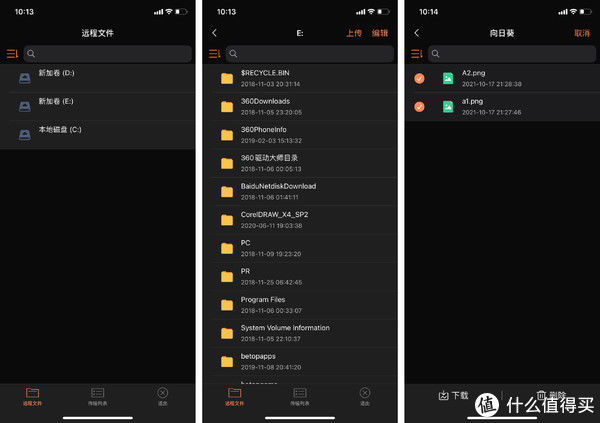
文章插图
远程文件可以看到被绑定主机的文件,可以下载以及上传文件,界面可以选择硬盘来查看,在这里甚至可以创建文件夹然后上传到电脑,如果上班忘记把文件拷贝到U盘,可以使用这个功能方便快捷的下载文件到手机,不得不说这个功能是真方便。
推荐阅读
- oled|双芯加持,轻松带飞全场,iQOO Neo5S游戏表现出色
- 指纹|比亚迪指纹识别专利获授权,实现两级唤醒避免误触
- 立体投影|冰面立体投影 实现光影变幻
- 展厅|幻影成像与历史展厅之间如何实现巧妙融合?
- 5g|中兴高管突曝华为Mate新机:采用屏下镜头实现完美全屏
- 奥组委|冰墩墩“一墩难求”后,网友想出奇招,实现冬奥周边自由
- 轻薄|轻薄机身也能轻松续航一整天!荣耀60到底怎么做到的?
- 功耗|一颗被低估的“神U”,四款骁龙870机型推荐,轻松用四年
- 固定翼|国内续航时间最长的燃料电池垂直起降固定翼无人机实现首飞
- 投稿|拼团穷滑一个月9000元,年轻人实现了“滑雪自由”?













